U osnovnoj postavci, Google Chrome zahteva vašu potvrdu svaki put kada web stranica pokuša da automatski preuzme više datoteka uzastopno. Međutim, ako želite potpuno blokirati sve takve pokušaje, bez obzira na izvor, ili ako želite da određeni veb sajt stavite na listu blokiranih, evo kako to možete učiniti.
Ponekad, prilikom preuzimanja datoteke putem veb pretraživača, stranica može odmah pokušati da preuzme još jednu datoteku čim se prvo preuzimanje završi. Iako postoje opravdane situacije za ovakvo ponašanje, na primer kod sajtova za konverziju datoteka, neke stranice zloupotrebljavaju ovu funkciju kako bi ubacile viruse ili štetne skripte u vaš sistem bez vašeg znanja ili dozvole. Zato, iz sigurnosnih razloga, Google Chrome vas sada pita za dozvolu kada veb sajt pokuša da preuzme više datoteka.
Kako onemogućiti uzastopno automatsko preuzimanje datoteka
Otvorite Chrome, kliknite na ikonu menija (tri tačke), a zatim izaberite „Podešavanja“. Možete, takođe, direktno u adresnu traku upisati chrome://settings/ i pritisnuti Enter.

Kada se otvori kartica sa podešavanjima, skrolujte do dna stranice i kliknite na „Napredno“.

U delu „Privatnost i bezbednost“, kliknite na „Podešavanja sajta“.
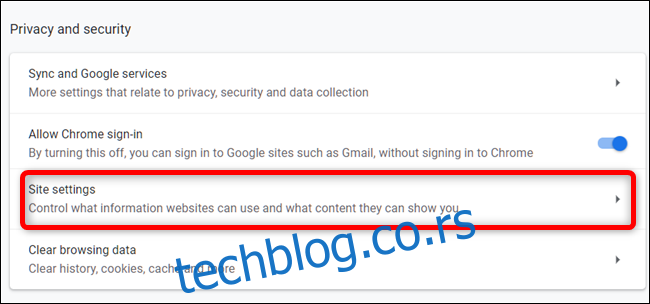
Nastavite da se spuštate niz listu podešavanja dok ne pronađete opciju „Automatska preuzimanja“. Kliknite na nju.
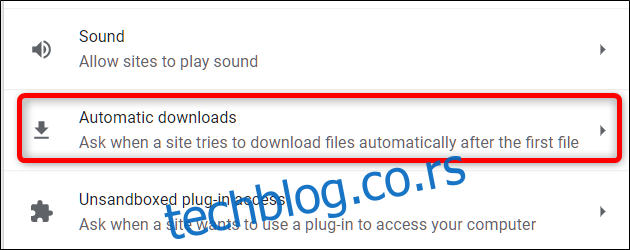
Podrazumevano, ova funkcija je podešena da traži vašu dozvolu svaki put kada sajt pokuša da preuzme datoteke uzastopno. To je preporučeno podešavanje, ali ako želite potpuno blokirati automatsko preuzimanje više datoteka sa bilo kog sajta, prebacite prekidač u položaj „Isključeno“.
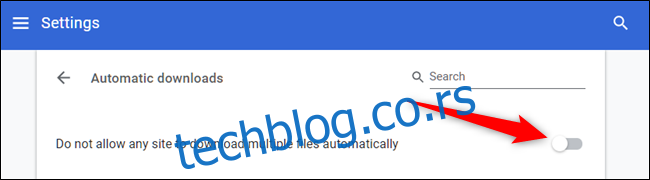
To je to. Više nećete dobijati upite kada sajt pokuša da preuzme više datoteka jednu za drugom.
Kako omogućiti automatsko preuzimanje datoteka, ali blokirati određene sajtove
Globalno onemogućavanje automatskog uzastopnog preuzimanja datoteka nije preporučljivo jer će blokirati sve pokušaje, bez obzira na to odakle dolaze, uključujući i one legitimne, koje možda očekujete da se automatski preuzmu. Međutim, ako želite da ova funkcija bude omogućena, a istovremeno želite blokirati određene web stranice za koje sumnjate da preuzimaju više datoteka, možete te sajtove staviti na listu blokiranih.
Vratite se na Podešavanja > Podešavanja sajta > Automatska preuzimanja ili ukucajte chrome://settings/content/automaticDownloads u adresnu traku i pritisnite Enter. Prebacite prekidač u položaj „Uključeno“.
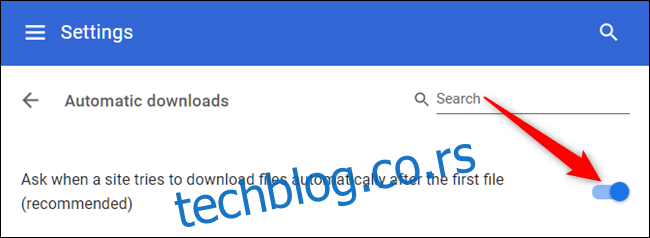
Sada kliknite na dugme „Dodaj“ pored natpisa „Blokiraj“.

Unesite URL web stranice koju želite da blokirate za automatsko preuzimanje datoteka, a zatim kliknite na „Dodaj“.
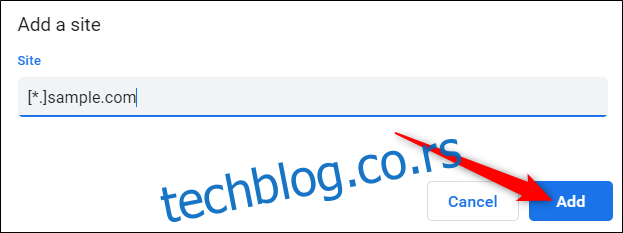
Kada unosite adresu, ako želite da blokirate ceo sajt, koristite prefiks [*.] kako biste obuhvatili sve poddomene tog sajta, kao što je prikazano na primeru iznad.
To je sve. Ponovite ovaj proces za sve web stranice koje pokušavaju da preuzmu više datoteka. Svaki put kada blokirana web stranica pokuša da preuzme više datoteka, Chrome će automatski blokirati taj pokušaj i neće vas pitati za dozvolu.